Деадпоол је много ствари - страствени, наменски вођени, феферони сомун. Сад кад се мерц с устима вратио са још једном храпавом, паридоксично побожном и самопародирајућом крвавом купком за нас да започели смо лето са, вратили смо се са још једном темом Деадпоола да доведемо његов дрско смртоносни штих у ваш Андроид дом екран. Направили смо Деадпоол тема пре, али овогодишњи модел је 20% хладнији и 200% лакши за наношење на телефон, тако да немате разлога да га не пробате.
Ове теме обично траже велике, подебљане позадине које одговарају њиховим ликовима или намени, али Деадпоол тема крши сва правила. Ова тема се не односи на позадину, већ на виџете и иконе, па ћемо ићи на мршављење, испијање батерије, хек црна тапета. Када га преузмете, лако га је применити.
- Дуго притисните и празан простор на почетном екрану док се не појави мени.
- Славина Позадина.
- Славина Остале слике.
-
Славина Фотографије.



- Дођите до и додирните преузето хек црна тапета.
- Славина Постави позадину.
-
Славина Почетни екран и закључани екран.


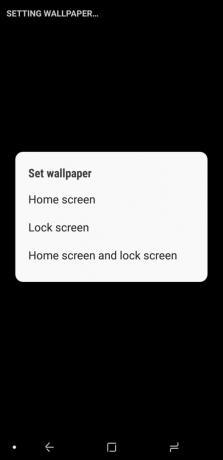
Мртве црвене иконе у Ицон Пацк Студију
Сада, идемо на забавне ствари. Постоји неколико пакета икона који на неки начин одају почаст Деадпоолу, али ниједан се не приближи него да направите свој властити пакет инспирисан логотипом Деадпоола у Ицон Пацк Студио!
Већ сам направио пакет, па све што треба да урадите је да га увезете ДеадРедИцонс Пресет и применити га.
Увоз пакета ДеадРедИцонс у Ицон Пацк Студио
- Отвори Ицон Пацк Студио.
- Славина Почнимо.
-
Славина Следећи пет пута да бисте прескочили почетни процес израде пакета икона. Белешка: молим вас вратите се касније и играјте се са Ицон Пацк Студиоом да бисте видели да ли би могао да стане уз неку вашу тему.


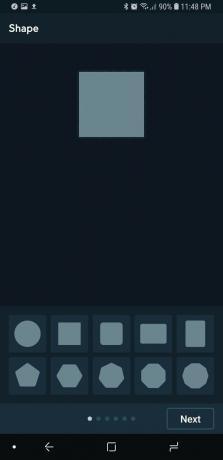
- Славина сачувати да бисте изашли из почетног процеса израде пакета икона
-
Додирните мени са три тачке у горњем десном углу екрана.


- Славина Увези Ицонпацк.
-
Дођите до и тапните на Датотека ДеадРедИцонс сте преузели.


Пакет ће бити додат у вашу библиотеку Ицон Пацк Студио. Сада их морамо применити, а тај поступак се мало разликује у зависности од тога да ли користите Смарт Лаунцхер 5, који је Ицон Пацк Студио направљен као пратећи, или неки други покретач.
Примена ДеадРедИцонс на Смарт Лаунцхер 5
- Додирните мени са три тачке испод пакета ДеадРедИцонс.
- Славина Применити.
- Славина Почетни екран и Мрежа апликација да бисте иконе применили и на почетни екран и у фиоку апликација.
-
Славина У реду.



Пакет ће бити примењен и можете се вратити на почетни екран да бисте били сведоци примењеног пакета.
Примена ДеадРедИцонс на друге покретаче
- Додирните мени са три тачке испод пакета ДеадРедИцонс.
- Славина Извоз.
-
Ицон Пацк Студио намењен је личној употреби, а не комерцијалној заради. Славина слажем се да признате да овај пакет користите само за себе.



- Када се пакет извезе у практичном пакету за инсталацију апликације и буде спреман за инсталацију, на телефону ће се појавити обавештење. Додирните да бисте инсталирали.
- Морате да дозволите да Ицон Пацк Студио инсталира извезени пакет икона као засебну апликацију, па додирните Подешавања.
-
Славина Дозволи из овог извора да га укључите. У старијим верзијама Андроид-а ћете уместо тога тапкати Дозволи непознате изворе.



- Додирните назад дугме да бисте се вратили на екран за инсталацију.
- Славина Инсталирај.
-
Када се апликација инсталира, тапните на Отвори.


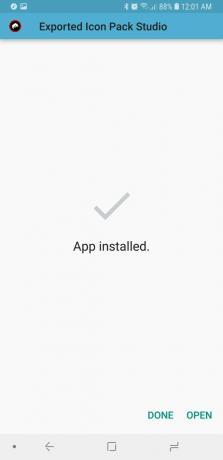
- Славина Применити.
- Додирните свој жељени покретач у скочном менију покретача.
-
Славина У реду или Применити у зависности од вашег покретача.


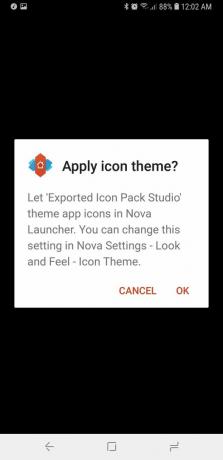
Ваше иконе ће се сада применити на изабрани покретач.
Примена иконе Деадпоол на фиоку апликације (или било коју другу апликацију)
Сада су пречице за фиоке апликација данас све више замењене покретима, али ако имате апликацију пречица до фиоке, заслужује посебну икону Деадпоол-а, повучену из видгет-а Деадпоол који ћемо применити у минуту. Ако га немате, икону увек можете да примените на централну апликацију на доку, попут мог дивног Цхроме прегледача.
Преузмите наш Икона логотипа Деадпоол КВГТ и применимо га.
- Дуго притисните пречица за апликацију (фиоку) желите да уредите.
- Додирните икону да га замени.
-
Славина Из галерије.



- Славина Галерија или Фотографије.
- Дођите до изаберите свој преузета икона Деадпоол.
-
Славина Готово.



Деадпоол Тхрееваи Видгет у КВГТ
Сада је време за звезду емисије. Овај Деадпоол КВГТ је тространи додатак који нуди временске информације, ниво батерије и музичке информације / контроле. Први комични балон даје информације о времену у класичном Деадпоол-овом класичном стилу рушења четвртог зида. Други комични балон даје информације о песми и додиривањем ће отворити апликацију за музички плејер.
Онда имамо логотип Деадпоол-а. Три прстена око логотипа су Батерија, Сати и Минуте. Круг логотипа Деадпоола приказује репродукцију музике, а затим су очи и централна трака Претходни, Репродукуј / Паузирај и Следећи. Тако је, људи, Деадпоол није само лепа маска, он је функционалан музички додатак!
Хајде да будемо супер, зар не?
Увоз унапред подешене Деадпоол датотеке у КВГТ
Пре него што започнемо, мораћете да преузмете оба КВГТ и КВГТ Про кључ, која је потребна за увоз унапред подешених поставки попут наше Деадпоол Тхрееваи Видгет. Једном када преузмете Деадпоол Тхрееваи Видгет, користите апликацију за управљање датотекама да бисте је копирали у Интерну меморију / Кустом / виџете. Ако раније нисте отворили Кустом, можда ћете морати да направите подмапу Кустом или виџете. Једном када је унапред подешена датотека сачувана у Кустом / Видгетс, увоз је брз.
- Дуго притисните и празан простор на почетном екрану док се не појави мени.
- Додирните плус поред иконе браве.
-
Славина Видгет.



- Померите се надоле на листу виџета и тапните на Кустом.
- Славина КВГТ 4к4.
-
Дуго притисните ново додата виџет све док се не појаве мени и ограничење.



- Саставите Суштина оквира виџета док виџет скоро не буде у квадрату.
- Додирните виџет да бисте га конфигурисали.
- Славина Деадпоол Тхрееваи Видгет.
-
Унапред постављена вредност ће се учитати. Додирните икона дискете у горњој десној траци екрана до сачувати виџет.

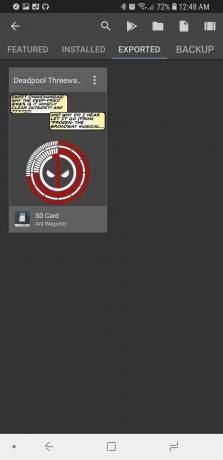

- Ако претходно нисте одобрили приступ КВГТ обавештењу, додирните Фик. Потребан нам је приступ обавештењима да би виџет увукао информације о музици и контроле из обавештења ваше музичке апликације.
- Славина Кустом обавештења да му се одобри приступ обавештењима.
-
Славина Дозволи.
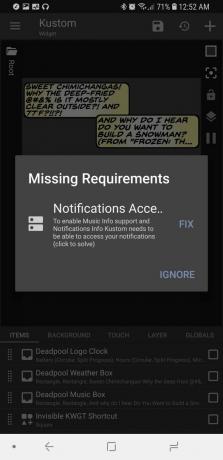


- Додирните назад дугме да се врате у КВГТ.
- Славина сачувати да бисте поново сачували виџет.
-
Повратак на Почетни екран да бисте видели готову тему.

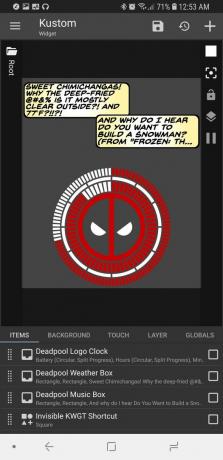

Прилагођавање вашег Деадпоол виџета
Након што увезете додатак за Деадпоол Тхрееваи, можда ћете желети да направите неколико подешавања основног виџета:
- Желите ли да повећате или смањите читав виџет у односу на ваш виџет оквир? Славина Слој и прилагодите Скалирање нагоре према доле по вашем укусу.
- Желите да преместите одељке виџета како би боље одговарали вашем почетном екрану или одређеној величини виџета? Додирните одељак који желите да преместите (на пример Деадпоол Веатхер Бок), а затим тапните на Позиција. Прилагодите помаке Кс и И да бисте преместили одељак виџета.
-
Деадпоол Веатхер Бок ће се отворити 1Веатхер. Да бисте је променили у временску апликацију коју користите, додирните Деадпоол Веатхер Бок, а затим додирните Тоуцх. Додирните Покрени апликацију, а затим Апликација да бисте подесили временску апликацију коју користите. Или било коју другу апликацију за коју желите да се отвори.



- Провајдери времена нуде различите описе тренутних временских услова, а неки провајдери су тачнији у различитим регионима од других. Да бисте променили добављача времена, који користи КВГТ, додирните икону менија у три реда у горњем левом углу екрана и додирните Сеттингс. У одељку Време можете да додирнете Добављач времена и изаберете између пола туцета извора.
-
КВГТ ће подразумевано повући детаље и контроле за свако обавештење о медију које види. Ако желите да КВГТ увлачи податке из једне апликације, можете да уђете у КВГТ Сеттингс и подесите Преферред Мусиц Плаиер на изабрану музичку апликацију.


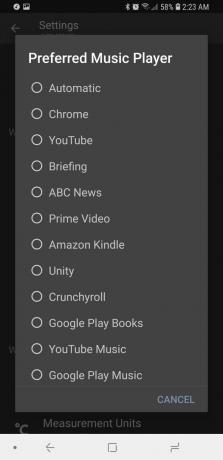
Постоји много начина за прилагођавање КВГТ-ова и поздрављам вас да се играте са овом унапред подешеном линијом и пронађете још невероватније начине да је прилагодите. Сигуран сам да постоје бољи Деадпоол-изми за стрипове, па ми реците шта сте смислили за своје.
Твој ред
Ара Вагонер
Ара Вагонер је писац у систему Андроид Централ. Тематизира телефоне и палицом боцка Гоогле Плаи музику. Кад не пише помоћ и упутства, она сања о Диснеи-ју и пева мелодије. Ако је видите без слушалица, ТРЧИТЕ. Можете је пратити на Твиттер-у на @аравагцо.
